Windows 10が頻繁に更新されると、多くの新しい便利な機能が追加されますが、いくつかの問題も発生します。 スクロールバーが下にスクロールせず、常に上にとどまるというこの一般的な問題があります。 つまり、マウスを使用してスクロールバーを引き下げようとしても、上にジャンプします。
たとえば、ファイルエクスプローラーを開いて下にスクロールしようとしましたが、スクロールバーが下がっていません。 上部に詰まっています。 これは非常に煩わしい場合があり、ファイルやフォルダを下に向かって表示したりアクセスしたりするのが難しくなります。 では、この問題をどのように修正しますか? 方法を調べましょう。
回避策:-
1. 一部のユーザー、通常は4k画面のユーザーの場合は、これを試してください。 コーナーの1つをつかんで、ファイルエクスプローラーのサイズを変更するだけです。
2. 別のマウスを使用してみてください。問題が発生しないと思われる場合は、マウスが原因である可能性があります。 マウスを変更します。
修正1-設定アプリ経由
ステップ1: クリックしてください 開始 デスクトップのボタンをクリックし、を選択します 設定 上にあるコンテキストメニューから 力 オプション。

ステップ2: の中に 設定 ウィンドウで、をクリックします パーソナライズ.

ステップ3: 次のウィンドウで、をクリックします 色 ペインの左側にあります。 ペインの右側で、下にスクロールして、チェックを外します 背景からアクセントカラーを自動的に選択 下のオプション アクセントカラーをお選びください.
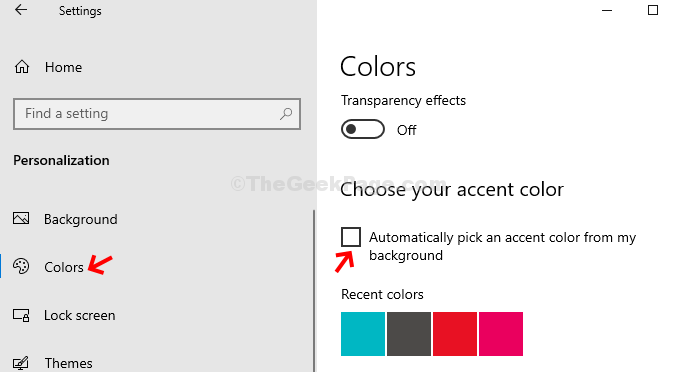
以上です。戻って下にスクロールしてみると、機能し始めます。
修正2–別のプロセスでフォルダウィンドウを起動する
1. 探す ファイルエクスプローラーオプション Windows10の検索ボックス
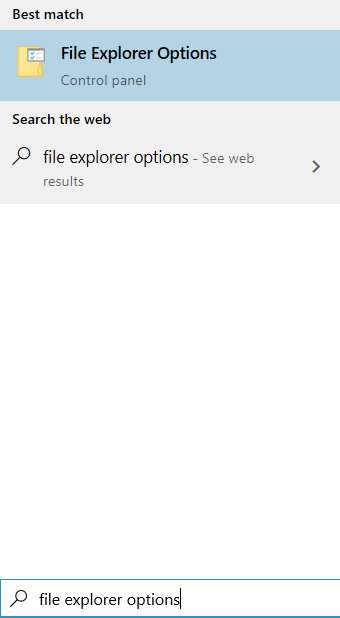
2. 今、をクリックします 見る タブをクリックしてから選択します 別のプロセスでフォルダウィンドウを起動する.
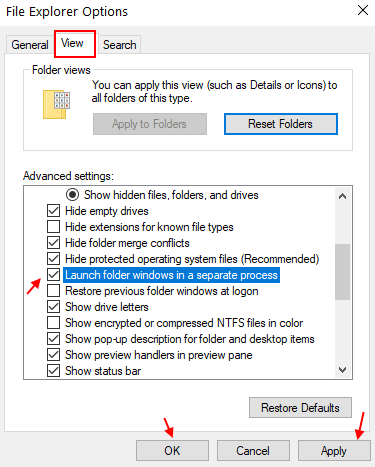
修正3–ファイルエクスプローラーで再ズーム
キーボードのCTRLキーを押し続けます。 これで、押したまま、マウスを下にスクロールするだけで、ズームアップまたはズームダウンし、ファイルエクスプローラーのアイコンがさまざまなサイズとスタイルで表示されます。 一度ズームダウンして少しズームダウンするだけです。
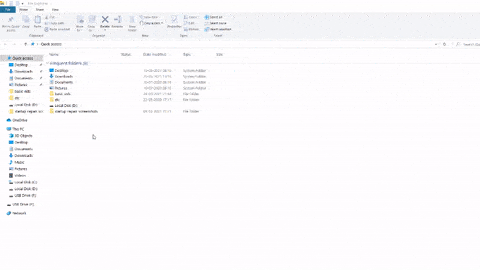
修正4–Windowsを更新する
一部のユーザーにとっては、更新に関連しています。
1.押すだけ Windowsキー+ I 一緒に開く 設定.
2.次に、をクリックします 更新とセキュリティ 次に、最近の更新を確認し、更新をインストールします。
修正5–デバイスマネージャーを介してマウスドライバーを更新する
1. 押す Windowsキー+ R 一緒にキーを開いて開く 実行.
2. 書く devmgmt.msc その中でクリックします OK.

3. 次に、マウスやその他のポインティングデバイスの左側をクリックして展開します。
4. 次に、右クリックして、現在PCで使用しているマウスドライバーを更新します。
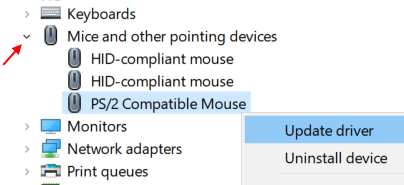
5. クリック 更新されたドライバーソフトウェアを自動的に検索する
6. 画面の指示に従ってください。


